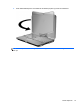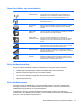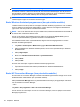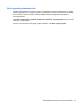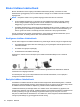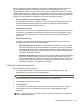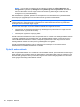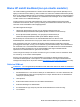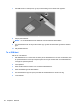HP EliteBook 2740p User Guide - Windows 7
Når du konfigurerer et trådløst lokalnettverk eller bruker et offentlig trådløst nettverk, må du alltid
aktivere sikkerhetsfunksjoner for å beskytte nettverket mot uautorisert tilgang. De vanlige
sikkerhetsnivåene er WPA (Wi-Fi Protected Access) og WEP (Wired Equivalent Privacy). Trådløse
radiosignaler sendes utenfor nettverket, og andre trådløsenheter kan derfor plukke opp ubeskyttede
signaler og enten koble seg til nettverket ditt (uinvitert) eller fange opp informasjon som sendes over
nettverket. Du kan imidlertid ta forholdsregler for å beskytte det trådløse nettverket:
●
Bruk en trådløs sender med innebygd sikkerhet
Mange trådløse basestasjoner, gatewayer og rutere har innebygde sikkerhetsfunksjoner som
trådløse sikkerhetsprotokoller og brannmurer. Med riktig trådløs sender kan du beskytte
nettverket mot de vanligste sikkerhetsrisikoene.
●
Arbeid bak en brannmur
En brannmur er en barriere som kontrollerer både data og forespørsler om data som sendes til
nettverket ditt, og forkaster alle mistenkelige elementer. Brannmurer er tilgjengelige i mange
varianter, både som programvare og maskinvare. Noen nettverk bruker en kombinasjon av
begge typer.
●
Bruk trådløs kryptering
Et utvalg av avanserte krypteringsprotokoller er tilgjengelig for trådløse nettverk. Finn den
løsningen som passer best for din nettverkssikkerhet:
◦
WEP (Wired Equivalent Privacy) er en trådløs sikkerhetsprotokoll som bruker en WEP-
nøkkel til å kode eller kryptere alle nettverksdata før de sendes. Vanligvis kan du tillate at
nettverket tildeler WEP-nøkkelen. Alternativt kan du definere din egen nøkkel, generere en
annen nøkkel eller velge andre avanserte alternativer. Uten den riktige nøkkelen kan ikke
andre bruke det trådløse nettverket.
◦
WPA (Wi-Fi Protected Access) bruker på samme måte som WEP sikkerhetsinnstillinger til
å kryptere og dekryptere data som sendes over nettverket. Men i stedet for å bruke én
statisk sikkerhetsnøkkel til kryptering slik WEP gjør, bruker WPA protokollen Temporal Key
Integrity Protocol (TKIP) til å generere en ny nøkkel for hver pakke. Den genererer også
forskjellige nøkkelsett for hver datamaskin i nettverket.
Koble til trådløse lokalnettverk
Slik kobler du til et trådløst lokalnettverk:
1. Kontroller at WLAN-enheten er slått på. Hvis den er på, lyser trådløslampen blått. Hvis
trådløslampen lyser gult, trykker du på trådløsknappen.
MERK: På enkelte modeller lyser trådløslampen gult når alle de trådløse enhetene er slått av.
2. Klikk på nettverksikonet i systemstatusfeltet helt til høyre på oppgavelinjen.
3. Velg ditt trådløse lokalnettverk på listen.
4. Klikk på Koble til.
Hvis nettverket er et trådløst lokalnettverk med sikkerhet aktivert, blir du bedt om å oppgi en
sikkerhetskode i form av en nettverksnøkkel. Skriv koden og klikk på OK for å fullføre
tilkoblingen.
MERK: Hvis det ikke vises noe trådløst nettverk, er du utenfor rekkevidden til en trådløs ruter
eller et trådløst tilgangspunkt.
Bruke trådløse lokalnettverk 25